스마트폰에 저장되어 있는 파일을 컴퓨터에서 보려면 폰과 컴퓨터를 케이블로 연결하면 된다.
윈도우7 이상의 운영체제라면 기본적으로 폰을 인식하기 때문에 따로 드라이버를 설치하지 않아도 바로 탐색기에서 사진을 확인할 수 있다.
그런데 USB 연결이 어려운 태블릿PC를 사용하거나 케이블이 없다면 블루투스를 통해서 사진을 전송할 수 있다.
(물론 컴퓨터가 블루투스가 지원되어야 한다)
갤럭시 시리즈 스마트폰의 경우 이렇게 전송할 수 있다.
스마트폰-컴퓨터 블루투스 페어링하기

우선 컴퓨터와 스마트폰 간에 서로 "페어링"이라는 것을 해줘야 한다.
윈도우11 기준 "숨겨진 아이콘 표시"를 클릭하고 블루투스 아이콘을 우클릭한 다음 "Bluetooth 장치 추가"를 클릭하자.
(윈도우10도 같은 방법으로 전송 가능하고, 윈도우7도 비슷하다)

"장치 추가"를 클릭하자.

"Bluetooth 마우스, 키보드, 펜, 오디오 장치, 컨트롤러 등"을 클릭하자.

이어서 갤럭시폰에서 상단바를 내려서 블루투스 버튼을 눌러 활성화하자.

컴퓨터 이름을 터치하고 "완료"를 터치하자.
다시 윈도우 컴퓨터로 되돌아와서
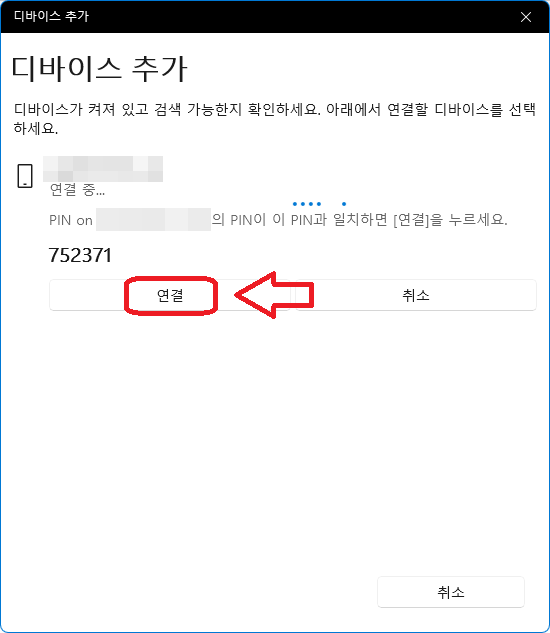
"연결"을 터치하자.
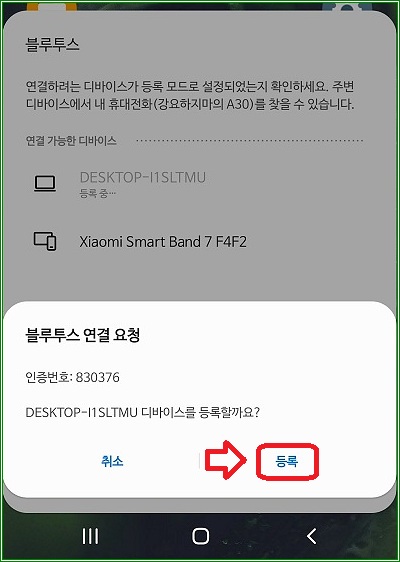
"등록"을 터치하자.
페어링 완료 후 파일 전송하는 방법
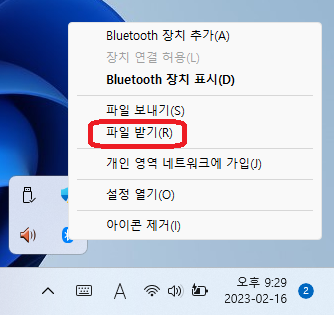
다시 블루투스 아이콘을 우클릭하고 "파일 받기"를 터치하자.
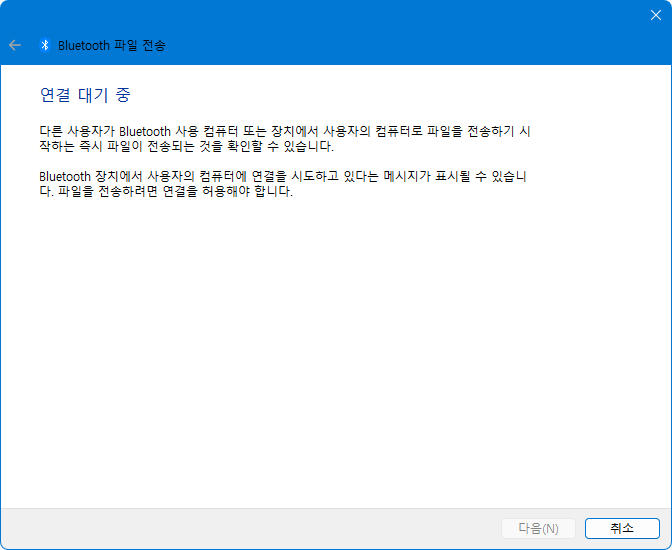
위와 같은 창이 뜨면 그대로 둔 상태에서
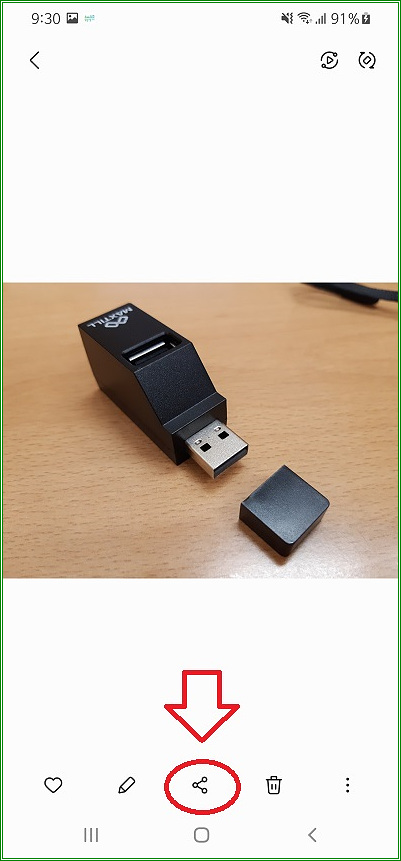
갤러리 앱에서 전송하고자 하는 사진을 열고 하단의 공유 버튼을 터치하자.
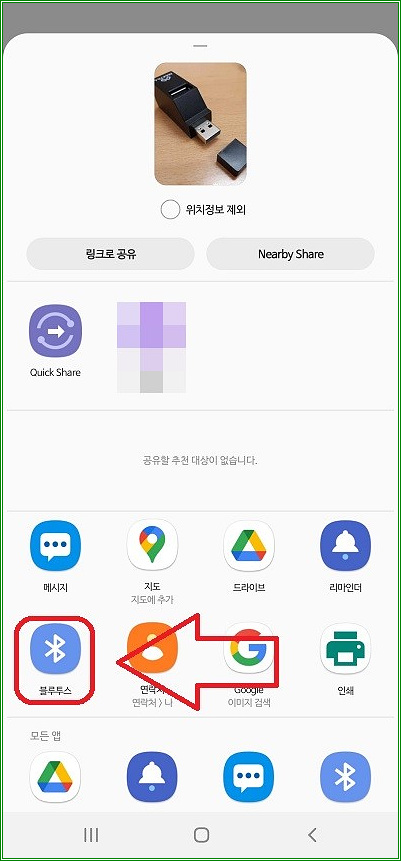
이어서 "블루투스" 버튼을 터치하자.
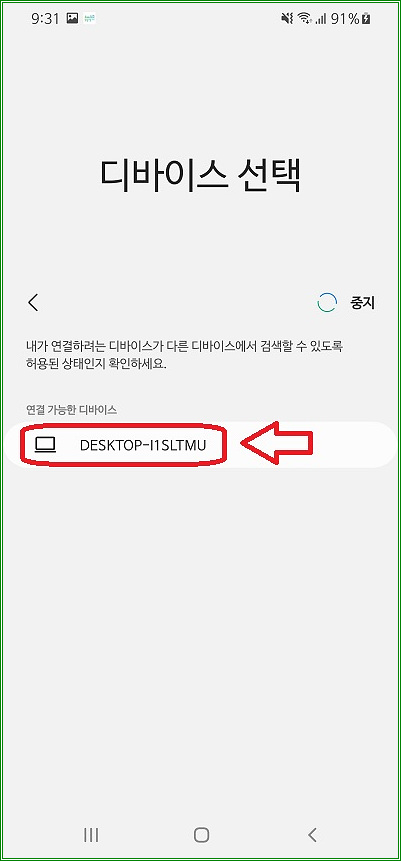
연결할 컴퓨터를 터치하자.
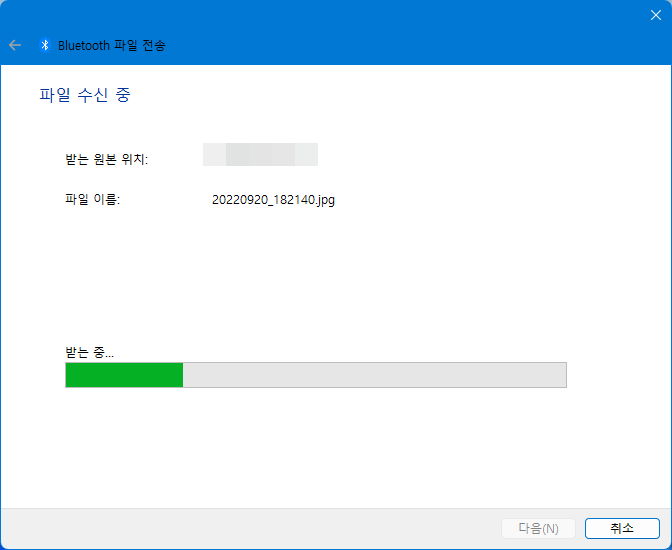
사진파일이 컴퓨터로 전송된다.
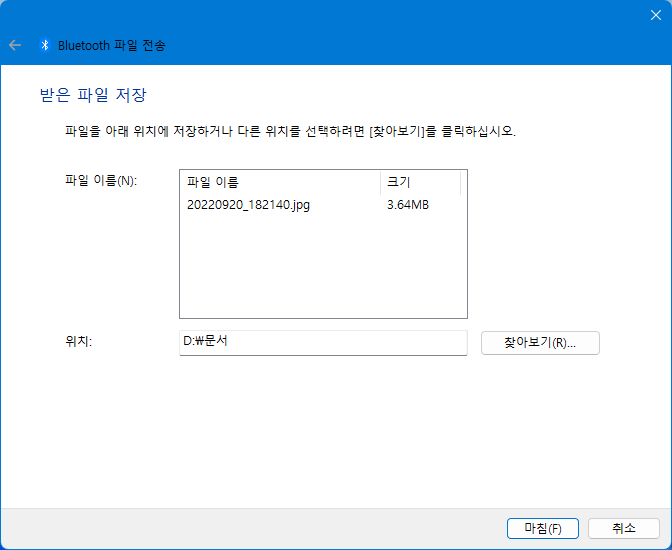
파일이 정상적으로 다운되면 위와 같이 뜬다.
파일 저장경로를 확인할 수 있다.
'기계와 나 > 안드로이드 스토리' 카테고리의 다른 글
| 편의점 일회용 보조배터리 18650 재사용, 충전 가능할까? (1) | 2023.02.21 |
|---|---|
| 갤럭시 스마트폰의 가상 메모리 기능 RAM Plus 조절하기 (0) | 2023.01.30 |
| 알리익스프레스 USB 수동 발전기 (충전기) 인력발전 후기 (0) | 2023.01.23 |